Se você recentemente encontrou um erro ao tentar instalar programas em sua máquina Windows 10 ou Windows 11 que diz, ‘ Esta instalação é proibida pela política do sistema ‘, você não está sozinho. Esse problema frustrante foi encontrado por muitos usuários, e pode ter várias causas subjacentes.
Neste guia, exploraremos os possíveis motivos por trás desse erro de instalação e forneceremos soluções eficazes para ajudar você a superar esse obstáculo e continuar instalando os aplicativos desejados.
Compreendendo o erro ‘Esta instalação é proibida’
Esse erro geralmente surge durante a instalação de um novo software em ambientes Windows. Conforme indicado, ele se relaciona diretamente com as políticas do sistema que restringem certas instalações. Aqui estão alguns gatilhos conhecidos para esse problema:
- Serviços do Windows Installer desabilitados: se o serviço do Windows Installer tiver sido desativado, as instalações falharão.
- Arquivos do instalador corrompidos: tentar executar um instalador defeituoso ou incompleto pode levar a erros.
- Problemas de configuração do registro: entradas de registro incorretas ou configuradas incorretamente podem bloquear instalações.
- Políticas de sistema mal configuradas: as configurações de administração do sistema podem restringir todas ou algumas instalações.
- Interferência de malware: malware pode afetar as políticas do sistema, causando problemas de instalação.
Independentemente da causa, há inúmeras abordagens para solucionar o erro ‘This Installation is Forbidden by System Policy’.Vamos nos aprofundar nessas soluções práticas.
1. Reinicie o seu computador
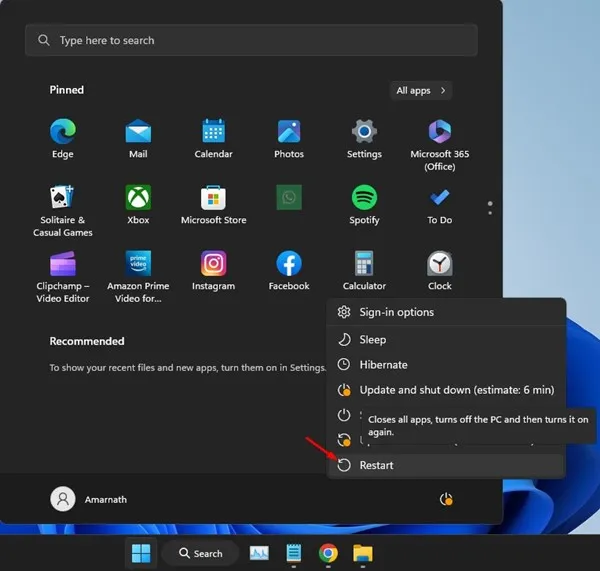
Uma reinicialização simples pode frequentemente resolver muitos problemas inesperados, incluindo erros de instalação. Ao atualizar os processos do sistema e limpar arquivos temporários, a reinicialização ajuda o computador a redefinir suas configurações. Para reiniciar seu dispositivo:
- Acesse o Menu de Energia pressionando a tecla Windows.
- Selecione a opção Reiniciar e aguarde a reinicialização do sistema.
Depois que o computador reiniciar, tente executar o instalador novamente; esperamos que o erro não apareça mais.
2. Baixe um novo arquivo de instalação
Se o arquivo do instalador estiver corrompido, você precisará de um novo para prosseguir com a instalação. Aqui vai um rápido passo a passo:
- Visite o site oficial associado ao software que você deseja instalar.
- Baixe a versão mais recente do instalador.
- Clique duas vezes no arquivo recém-baixado e siga as instruções na tela.
3. Execute o instalador com direitos administrativos
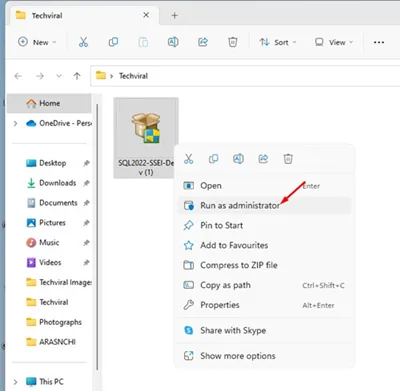
Tentar executar a instalação como administrador pode ignorar algumas restrições do sistema. Siga estas etapas:
- Clique com o botão direito do mouse no arquivo do instalador.
- Selecione ‘Executar como administrador’ no menu de contexto.
- Se solicitado pelo Controle de Conta de Usuário, clique em Sim para permitir as permissões necessárias.
4. Verifique o status do serviço Windows Installer
Seus problemas de instalação podem surgir se o serviço Windows Installer não estiver habilitado. Para habilitá-lo:
- Digite “Serviços” no campo de pesquisa do Windows e abra o aplicativo Serviços.
- Localize “Windows Installer” na lista; clique duas vezes nele para abrir Propriedades.
- Defina o tipo de inicialização como Manual e clique no botão Iniciar se ele estiver parado.
- Por fim, clique em Aplicar para salvar suas alterações.
5. Modifique as configurações da política de grupo local
Ajustar as configurações no Local Group Policy Editor também pode ajudar a resolver o erro de restrição. Veja como:
- Abra o Editor de Política de Grupo Local pesquisando por “Política de Grupo Local” na barra de pesquisa do Windows.
- Navegue até
Computer Configuration > Administrative Templates > Windows Components > Windows Installer. - Clique duas vezes em “Proibir que não administradores apliquem atualizações assinadas pelo fornecedor”.
- Defina como Desativado ou Não Configurado e aplique as alterações.
6. Desabilite o Controle de Conta de Usuário (UAC)
Desabilitar o UAC pode ajudar se ele estiver impedindo instalações. Veja como fazer isso temporariamente:
- Pesquise por “Alterar configurações de controle de conta de usuário” na Pesquisa do Windows.
- Defina o controle deslizante para Nunca notificar e clique em OK.
- Reinicie o computador para aplicar as alterações.
7. Edite o Registro do Sistema
Modificar o registro pode resolver o erro de instalação. Aqui está uma maneira segura de ajustar essa configuração:
- Digite “Registro” na caixa de pesquisa e abra o Editor do Registro.
- Navegue até
Computer\HKEY_LOCAL_MACHINE\SOFTWARE\Policies\Microsoft\Windows. - Crie uma nova chave chamada Installer clicando com o botão direito na pasta Windows.
- Adicione um novo valor DWORD (32 bits) chamado DisableLUAPatching e defina seu valor como 1.
Após fazer as alterações, feche o editor e reinicie o computador.
8. Registre novamente o serviço Windows Installer
Se o erro persistir, registrar novamente o serviço Windows Installer pode ajudar:
- Abra o Prompt de Comando como administrador, encontrando CMD na pesquisa e clicando com o botão direito do mouse para selecionar “Executar como administrador”.
- No prompt de comando, digite os seguintes comandos um por um:
- Reinicie o computador depois.
%windir%\system32\msiexec.exe /unregister %windir%\system32\msiexec.exe /regserver %windir%\syswow64\msiexec.exe /unregister %windir%\syswow64\msiexec.exe /regserver
Ao empregar esses métodos, você conseguirá solucionar o erro “Esta instalação é proibida pela política do sistema” no Windows 10 ou 11. Nossa comunidade adoraria saber qual estratégia funcionou para você, então compartilhe seu sucesso!
Perguntas frequentes
1. O que causa o erro ‘Esta instalação é proibida pela política do sistema’?
Esse erro pode ocorrer devido a serviços desabilitados do Windows Installer, arquivos corrompidos do instalador, configurações incorretas do registro, políticas de sistema mal configuradas ou interferência de malware.
2. Posso me recuperar desse erro sem conhecimento técnico avançado?
Sim, muitas das etapas de solução de problemas, como reiniciar o computador ou executar um instalador como administrador, são simples e fáceis de usar, tornando-as acessíveis até mesmo para aqueles com conhecimento técnico mínimo.
3.É seguro modificar o registro?
Editar o registro pode ser arriscado se não for feito corretamente, pois pode afetar a funcionalidade do sistema. Certifique-se de seguir as instruções cuidadosamente e considere fazer backup do registro antes de fazer alterações.
Deixe um comentário